오늘은 엑셀의 자동화 기능 중에서도 매크로를 활용한 작업 방법에 대해 자세히 알아보도록 하겠습니다. 반복적인 업무로 인해 지치신 적이 많으실 텐데, 엑셀 매크로를 활용하면 그러한 문제를 효과적으로 해결할 수 있습니다. 매크로는 특정 작업을 자동으로 실행해 주는 기능으로, 시간을 절약하고 업무 효율성을 높이는 데 기여합니다. 이제 매크로 사용의 기초부터 고급 기능까지 살펴보겠습니다.

매크로란 무엇인가요?
매크로는 엑셀에서 반복적으로 수행해야 하는 작업을 기록하여, 나중에 한 번의 클릭으로 재사용할 수 있도록 하는 기능입니다. 사용자는 이 기능을 통해 업무의 효율성을 크게 개선할 수 있습니다. 예를 들어, 매일 정해진 형식으로 데이터를 입력하거나, 복잡한 계산을 수행해야 할 때 매크로를 이용하면 수동으로 작업하는 것보다 훨씬 간편해집니다.
매크로 사용의 장점
- 반복 작업의 시간 절약
- 작업 오류 감소
- 업무의 일관성 유지
- 관리 및 수정 용이
매크로 설정하기
매크로를 사용하기 위해서는 먼저 엑셀의 개발자 탭을 활성화해야 합니다. 이는 몇 가지 간단한 단계를 통해 설정할 수 있습니다.
- 엑셀을 열고 ‘파일’ 메뉴로 들어갑니다.
- ‘옵션’에서 ‘리본 사용자 지정’을 선택합니다.
- ‘개발자’ 항목에 체크하여 활성화합니다.
이제 개발자 탭에서 매크로를 기록할 수 있는 준비가 완료되었습니다.
매크로 기록 방법
매크로를 기록하려면 다음의 단계를 따르면 됩니다.
- 개발자 탭에서 ‘매크로 기록’ 버튼을 클릭합니다.
- 매크로 이름을 설정하고, 원한다면 바로 가기 키를 지정합니다.
- 자동화할 작업을 수행합니다. (예: 데이터 입력, 서식 설정 등)
- 작업이 완료되면 ‘기록 중지’ 버튼을 클릭합니다.
이렇게 기록된 매크로는 언제든지 다시 실행할 수 있습니다. 매크로 목록에서 선택하여 실행하거나, 설정한 바로 가기 키를 통해 손쉽게 사용할 수 있습니다.
VBA를 활용한 고급 매크로
기본적인 매크로 기록 외에도, Visual Basic for Applications(VBA)를 활용하여 보다 복잡한 자동화 작업을 수행할 수 있습니다. VBA를 사용하면 사용자가 원하는 대로 매크로의 기능을 수정하고 확장할 수 있습니다.
예를 들어, 특정 셀의 값에 따라 다른 셀에 결과를 자동으로 입력하도록 설정할 수 있습니다. 이러한 고급 기능을 활용하여 효율성을 더욱 높일 수 있습니다.
사용자 정의 함수 만들기
VBA를 통해 자신만의 함수도 만들 수 있습니다. 기본 제공되는 함수 외에도 필요한 기능을 추가하여 개인화된 양식을 구성할 수 있습니다. 이를 통해 복잡한 계산이나 데이터 처리를 더욱 용이하게 할 수 있습니다.
매크로 사용 시 주의사항
매크로 사용 시에는 몇 가지 주의해야 할 점이 있습니다.
- 기록 중 불필요한 작업이 포함되지 않도록 주의합니다.
- 매크로 실행 전에 원본 파일을 백업해 두는 것이 좋습니다.
- 보안 설정을 확인하여 매크로가 안전하게 실행되도록 합니다.
매크로 테스트 방법
매크로를 기록한 후에는 반드시 테스트를 진행해야 합니다. 테스트 환경을 설정하여 실제 데이터로 작업하기 전에 다양한 시나리오를 확인하는 것이 좋습니다. 테스트 파일을 사용하여 예상되는 오류를 미리 발견하고 수정할 수 있습니다.
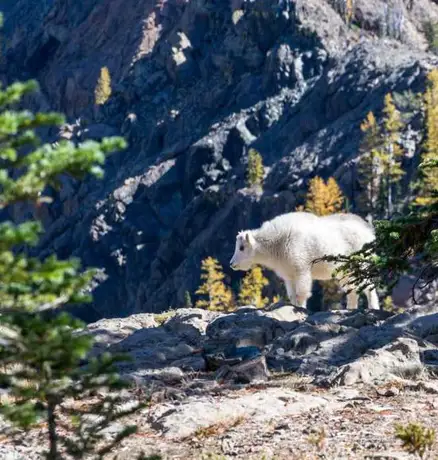
결론
엑셀 매크로를 활용하면 반복 업무에서 오는 부담을 줄이고, 더 창의적인 작업에 집중할 수 있습니다. 매크로 기록 기능과 VBA를 통해 강력한 자동화 도구를 손에 넣을 수 있으며, 이를 통해 업무의 효율성을 극대화할 수 있습니다. 본 글에서 제공한 내용을 바탕으로 매크로를 활용해 보시기 바랍니다. 여러분의 업무가 한층 더 수월해지는 경험을 하실 수 있을 것입니다!
질문 FAQ
매크로란 무엇인가요?
매크로는 엑셀에서 반복적으로 수행해야 하는 작업을 기록해 두고, 단 한 번의 클릭으로 해당 작업을 자동으로 실행할 수 있게 해주는 기능입니다.
매크로를 사용하면 어떤 장점이 있나요?
매크로를 활용하면 반복적인 작업에 소요되는 시간을 줄이고, 실수의 가능성을 낮출 수 있으며, 일관된 작업 수행이 가능합니다.
VBA를 이용한 고급 매크로는 어떻게 만들 수 있나요?
VBA를 통해 매크로를 작성하면 보다 복잡한 자동화 작업이 가능해지며, 필요에 따라 기능을 조정하고 개인화된 함수를 만들어 사용할 수 있습니다.